
スプレッドシートで足し算、割り算、掛け算、引き算といった四則演算を行う方法についてまとめました。表計算ソフトであるスプレッドシートにとって基本的な知識なので、かならず抑えておきましょう。
スプレッドシートで足し算を行う
基本的に計算式はセルに『=』を入れてからその後に計算式を入れます。
スプレッドシートで足し算を行うためには『+』を使います。
数字の足し算する
例えばセルに下のように入力すると表示されるのは計算結果の『7』となります。
=5+2
セルの値とセルの値を足し算をする
計算式内にセルを含めることも可能です。 例えば任意のセルにB2のB3を足した値を表示させたい場合は下記のように入力します。
例:B3のセルとC3のセルの合計値をD3に入れたい場合
=B3+C3
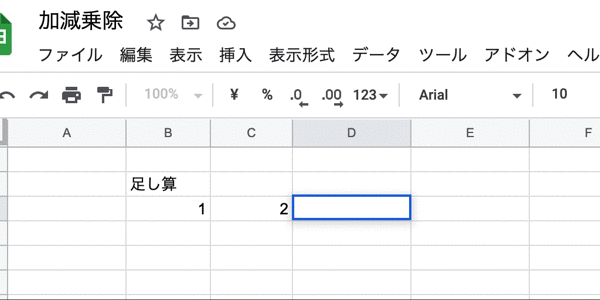
この場合、計算式の入ったセルはいじらなくてもB2、もしくはB3の値を変えることで表示される数字が変わります。
セルを打ち込むところはマウスで直接指定することもできます。
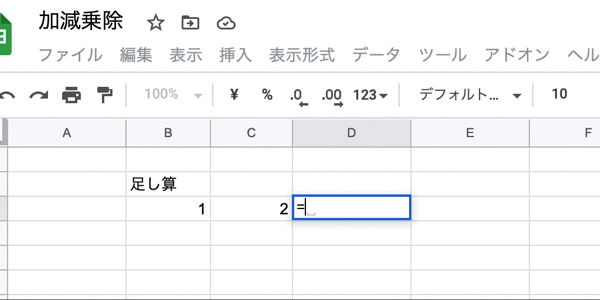
セルの値に数値を足す
当然のことながらセルに数値を足すことも可能です。
=B2+2
スプレッドシートで引き算を行う
スプレッドシートで引き算を行うためには『-』を使います。
数字の引き算をする
例えばセルに下のように入力すると表示されるのは計算結果の『3』となります。
=5-2
セルの値からセルの値を引き算する
例:B3のセルの数値からC3のセルの数値を引いたものをD3に入れたい場合
=B3-C3
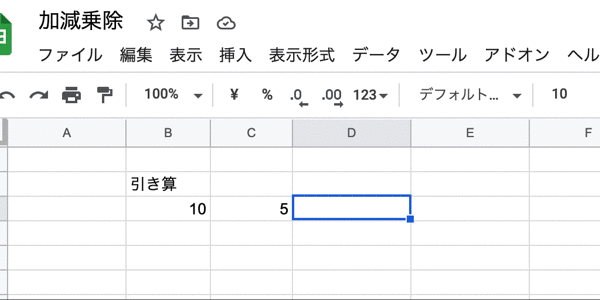
セルの値から数値を引く
足し算同様、セルの値から数値を引くこともできます。
=B3-5
時間の足し算は表示形式に注意
スプレッドシートでは時間の足し算を行うこともできますが、注意すべき点があります。合計時間を表示するセルの表示形式が『時間』のままだと、24時間単位での表示となってしまうため、仮に合計値が25:00:00だったとして1:00:00と表示されてしまいます。
これを防ぐには合計値を表示させるセルの表示形式を『経過時間』にする必要があります。
合計値を表示させるセルを選択して『表示形式』→『数字』→『経過時間』に変更するようにしてください。
スプレッドシートで掛け算を行う
スプレッドシートで掛け算を行うためには『*』(アスタリスク)を使います。
数字の掛け算を行う
下記のように入力すると計算結果である『12』が表示されます。
=3*4
セルの値にセルの値を掛け算する
例:B3の数値にC3の数値をかけたい場合
=B3*C3
この場合、計算式で参照されるセル内(B3,C3)の数値を変えると当然結果も変わります。
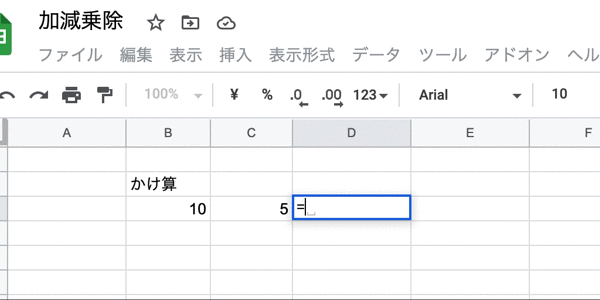
スプレッドシートで割り算を行う
スプレッドシートで割り算を行うためには『/』(スラッシュ)を使います。
数字の割り算を行う
下記のように入力すると計算結果である『3』が表示されます。
=6/2
セルの値をセルの値で割り算する
例:B3の数値をC3の数値で割りたい場合
=B3/C3
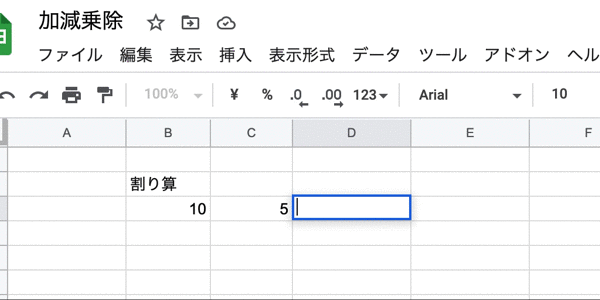
計算がうまくいかないとき
計算がうまくいかない時は下記の点をチェックしてみてください。- =が入っていない
- 数字もしくは=が全角になっている
応用
最後に数式を使用した簡単な応用例を紹介したいと思います。
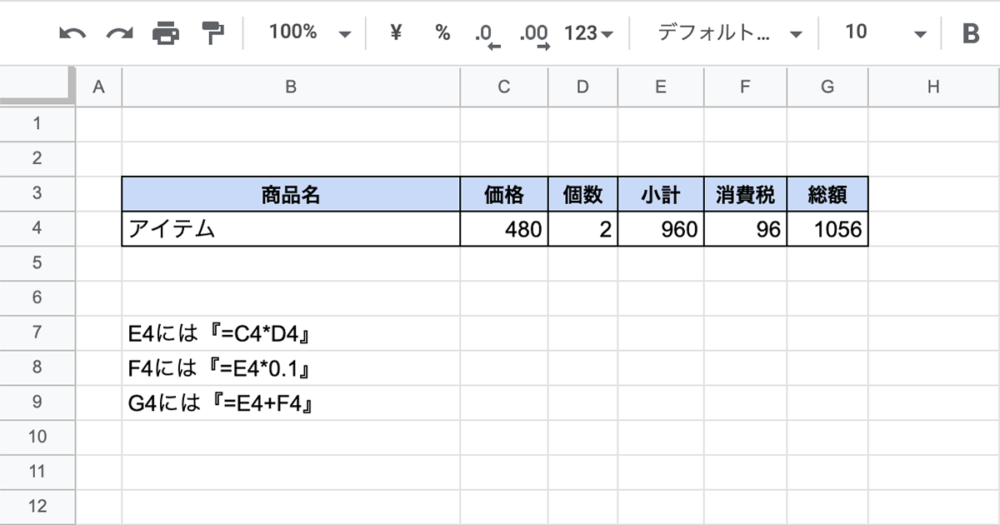
簡単な伝票のようなものです。
単価と個数を書けた小計に0.1を掛けて消費税を計算、小計と消費税を掛けて総額を出すというものになります。
まとめ
足し算、引き算、掛け算、割り算といった四則演算は表計算ソフトにとって必須となる基礎知識です。 最後にポイントをまとめておきます。
- 計算式は『=』を最初に入力する
- 数値は必ず半角で入力する(全角は文字列扱いのため)
- 計算式にセルを含めることもできる
- 計算式にセルを含めた場合、セルの値を変えることで結果も変わる
- 複雑な計算は関数を使ったほうが良いことがある
範囲を指定いて合計値を求めるために使うSUM関数や、項目の数をカウントするときに使用するCOUNT関数などはスプレッドシートの関数については下記の記事で解説していますので合わせてお読みください。

 iPhoneでYouTube視聴時のみ画面の向きのロックを解除する方法
iPhoneでYouTube視聴時のみ画面の向きのロックを解除する方法 GoogleカレンダーをMacのカレンダーに表示させる方法
GoogleカレンダーをMacのカレンダーに表示させる方法 Googleカレンダーを共有する方法と手順
Googleカレンダーを共有する方法と手順 Googleカレンダーの基本と使い方
Googleカレンダーの基本と使い方 スプレッドシートの重複セルを削除する方法
スプレッドシートの重複セルを削除する方法 スプレッドシートでレーダーチャートを作成する方法と手順
スプレッドシートでレーダーチャートを作成する方法と手順 スプレッドシートで2軸の複合グラフを作成する方法と手順
スプレッドシートで2軸の複合グラフを作成する方法と手順 Gmailにラベルを追加設定してメール管理を効率化する方法
Gmailにラベルを追加設定してメール管理を効率化する方法 Gmailの通知設定で特定の重要なメールのみ通知を受け取る方法
Gmailの通知設定で特定の重要なメールのみ通知を受け取る方法